编辑:秩名2020-08-05 10:33:35
PS怎么蒙版进行抠图,很多用户都遇到了这个问题,那么该如何解决呢?请看IEfans小编给大家带来的,希望对您有所帮助!

打开Photoshop软件,导入一张图片,复制背景图层,
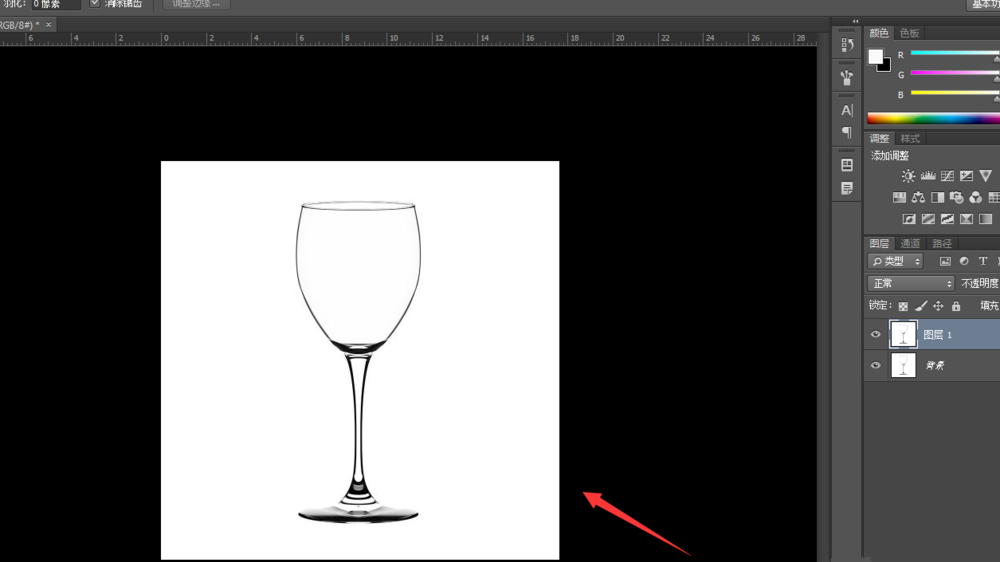
按住快捷键【Ctrl+A】,全选,然后复制粘贴一层图层,
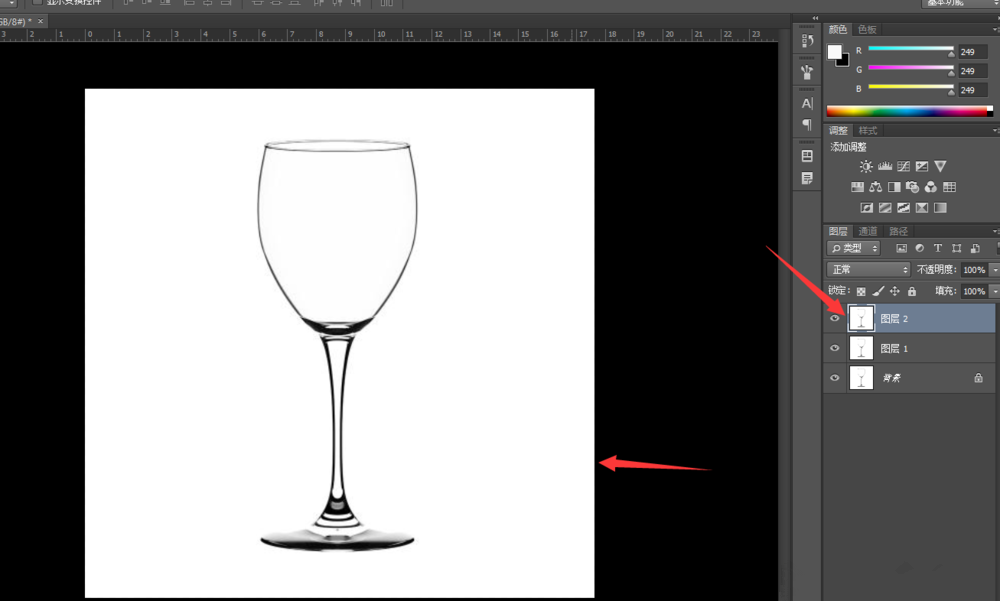
选中图层2,点击右下角的添加图层蒙版,
PS相关攻略推荐:
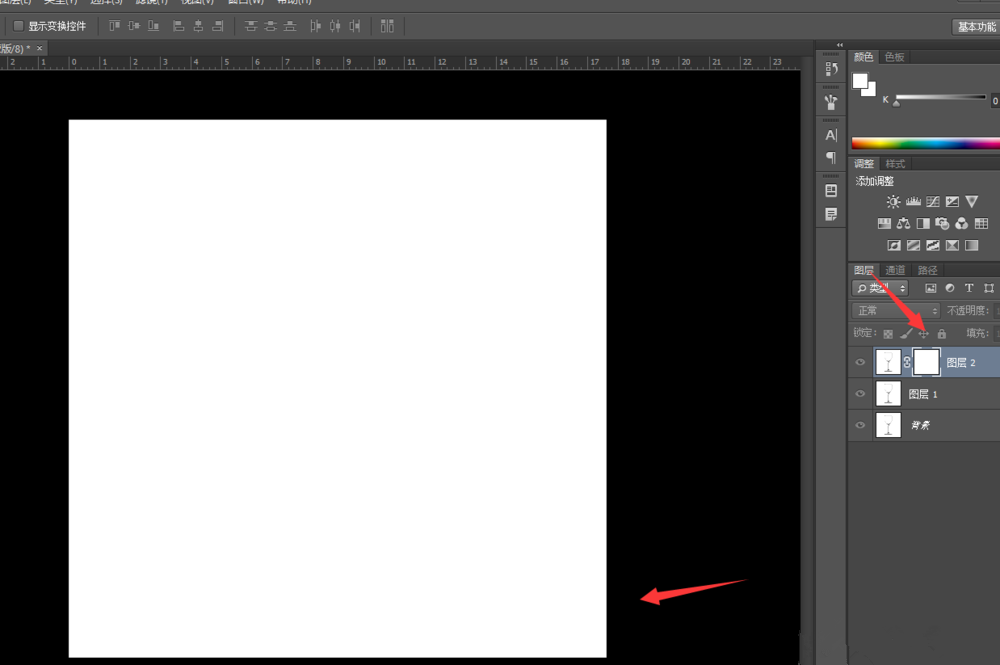
添加图层蒙版之后,我们按快捷键【Ctrl+I】,反向,
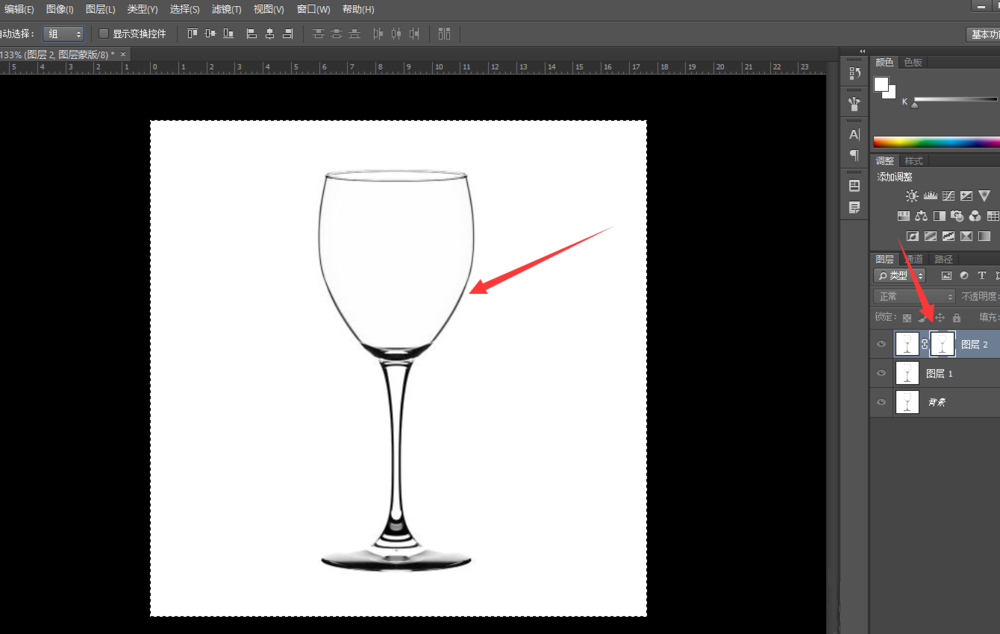
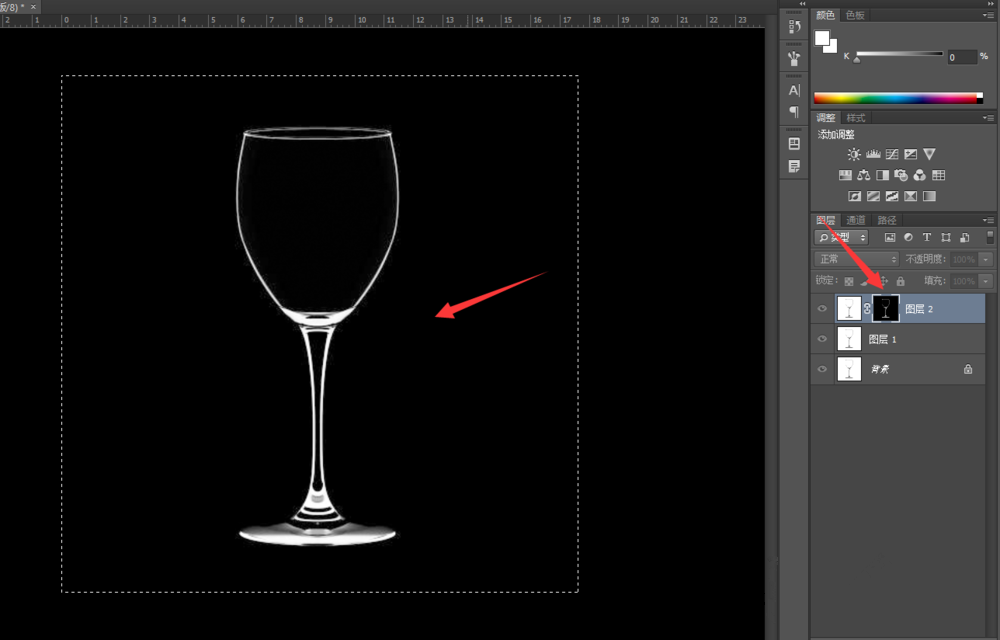
然后按住快捷键【Ctrl+U】,调出色相饱和度对话框,将其明度调至最大,
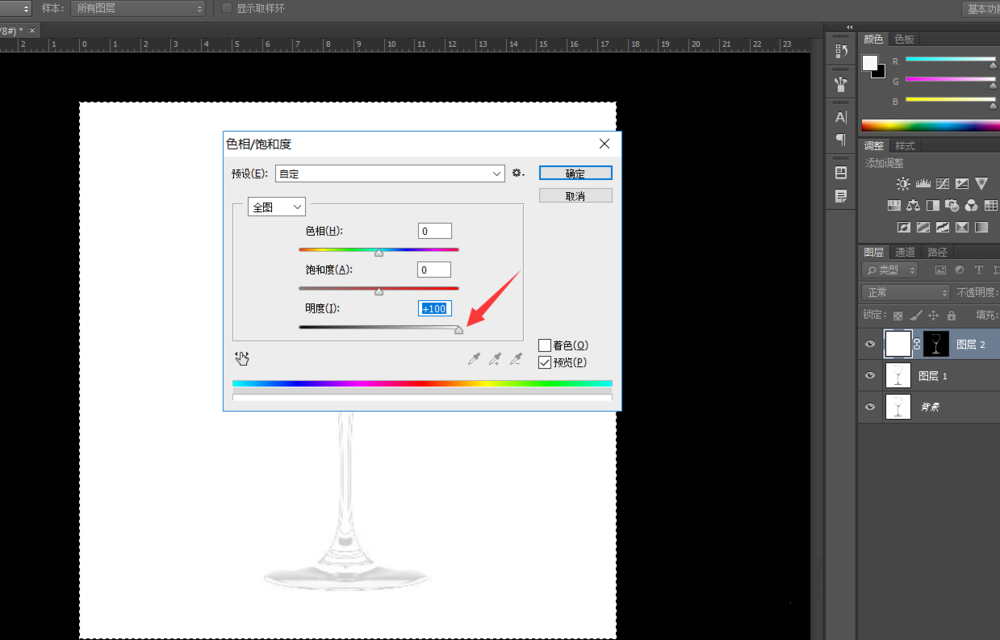
隐藏其他所有图层,大家可以看到画面中的主体已经利用蒙版完全扣出来了,
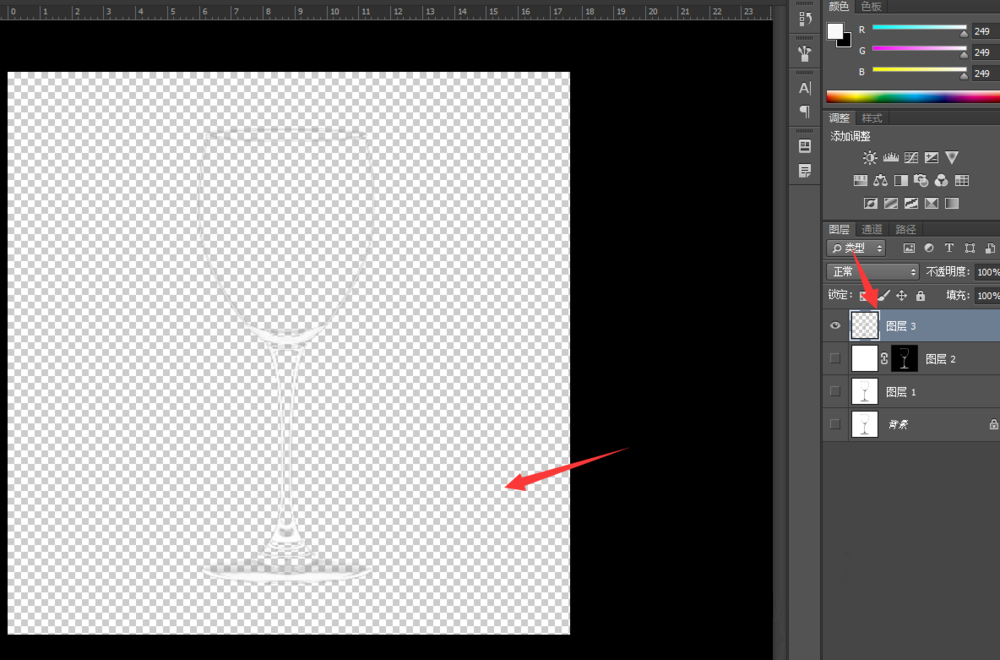
然后我们可以为抠出来的图层替换任何颜色的背景,随意操作。

上文就是小编为您带来的ps利用蒙版抠图方法介绍了,你学会了吗?若还有疑问请多多关注IE浏览器中文网站PS专区!